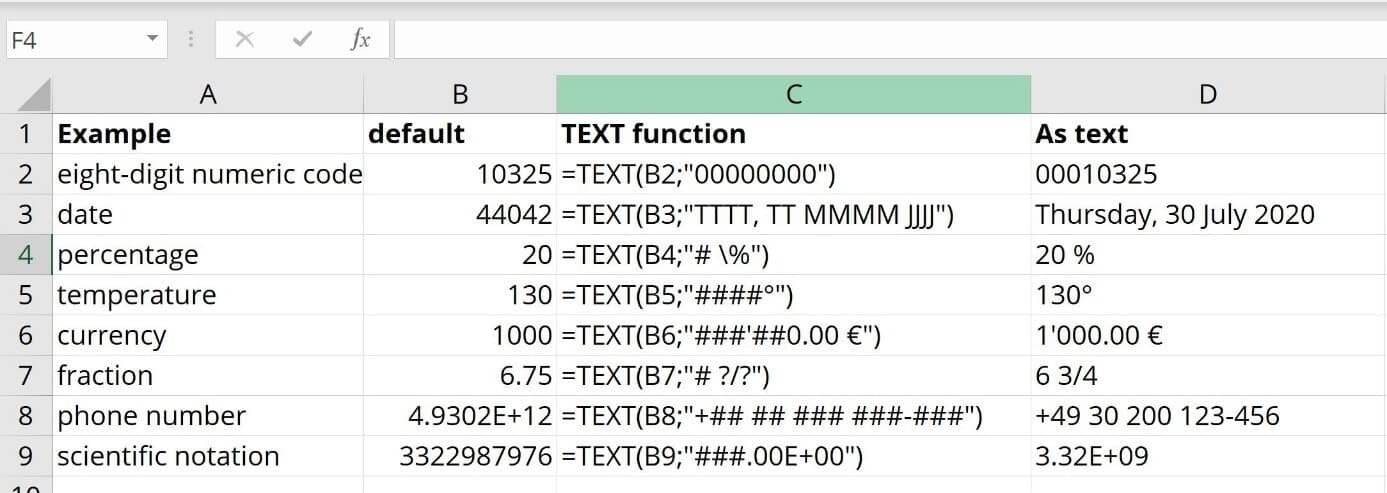Si eres un usuario frecuente de Excel, sabrás que las fórmulas son una parte fundamental del programa. No obstante, muchas veces es necesario incluir texto dentro de las fórmulas para que cumplan su función correctamente. Es por eso que en este artículo te presentamos una guía práctica sobre cómo escribir texto en fórmulas de Excel. ¡Sigue leyendo para conocer todos los detalles!
¿Por qué es importante saber cómo escribir texto en fórmulas de Excel?
Las fórmulas de Excel son una herramienta poderosa que te permite realizar cálculos complejos de manera rápida y sencilla. Sin embargo, en ocasiones es necesario incluir texto dentro de las fórmulas para que cumplan su función correctamente. Por ejemplo, si estás trabajando con una base de datos que incluye nombres de personas o empresas, deberás incluir el texto correspondiente en las fórmulas para que el programa pueda identificarlos correctamente.
¿Cómo escribir texto en fórmulas de Excel?
A continuación, te presentamos una guía práctica en tres sencillos pasos para que aprendas a escribir texto en fórmulas de Excel:
1. Incluye las comillas: Para que Excel reconozca que estás escribiendo texto dentro de una fórmula, debes incluir las comillas dobles antes y después del texto. Por ejemplo, si quieres incluir el texto «ejemplo» en una fórmula, deberás escribirlo de la siguiente manera: «ejemplo».
2. Combina texto y números: Si necesitas incluir texto y números dentro de una misma fórmula, deberás usar el operador «&» para unirlos. Por ejemplo, si quieres incluir el texto «ejemplo» y el número «123» en una misma fórmula, deberás escribirlo de la siguiente manera: «ejemplo» & 123.
3. Usa la función CONCATENAR: Si necesitas incluir más de un elemento de texto o números en una misma fórmula, puedes usar la función CONCATENAR. Esta función te permite unir varios elementos en una sola celda. Por ejemplo, si quieres unir los textos «ejemplo», «de» y «texto» en una misma celda, deberás escribir la siguiente fórmula: =CONCATENAR(«ejemplo»,»de»,»texto»).
Conclusión
Escribir texto en fórmulas de Excel puede parecer complicado al principio, pero con un poco de práctica y siguiendo los pasos que te hemos presentado, podrás hacerlo sin ningún problema. Recuerda que las fórmulas son una herramienta poderosa que te permitirá realizar cálculos complejos de manera rápida y sencilla, ¡así que no tengas miedo de experimentar con ellas!
Introducción: ¿Por qué es importante saber escribir texto en fórmulas de Excel?
Introducción: ¿Por qué es importante saber escribir texto en fórmulas de Excel?
Excel es una herramienta muy útil para realizar cálculos y análisis de datos. Sin embargo, muchas veces es necesario incluir texto en las fórmulas para que éstas sean más claras y precisas. Es por eso que es importante saber cómo escribir texto en fórmulas de Excel.
A continuación, te presentamos una guía práctica para que aprendas a escribir texto en fórmulas de Excel.
Cómo escribir texto en fórmulas de Excel: Guía práctica
1. Incluir texto en una fórmula
Para incluir texto en una fórmula de Excel, es necesario utilizar las comillas dobles («»). Por ejemplo, si queremos sumar el valor de la celda A1 con el texto «Total:», la fórmula sería =A1+»Total:».
2. Concatenar texto y valores
En ocasiones, es necesario concatenar texto y valores en una fórmula. Para hacerlo, se utiliza el operador «&». Por ejemplo, si queremos mostrar el texto «El total es:» seguido del valor de la celda A1, la fórmula sería =»El total es: «&A1.
3. Utilizar funciones de texto
Excel cuenta con diversas funciones de texto que nos permiten manipular y procesar cadenas de texto en una fórmula. Algunas de las funciones más utilizadas son:
– LEFT: devuelve los primeros caracteres de una cadena de texto. Por ejemplo, si queremos mostrar los tres primeros caracteres de la celda A1, la fórmula sería =LEFT(A1,3).
– RIGHT: devuelve los últimos caracteres de una cadena de texto. Por ejemplo, si queremos mostrar los tres últimos caracteres de la celda A1, la fórmula sería =RIGHT(A1,3).
– LEN: devuelve la longitud de una cadena de texto. Por ejemplo, si queremos mostrar la longitud de la celda A1, la fórmula sería =LEN(A1).
4. Usar referencias a celdas con texto
Finalmente, es importante saber que las referencias a celdas que contienen texto se escriben entre comillas simples (»). Por ejemplo, si queremos mostrar el valor de la celda A1, que contiene el texto «Total:», la fórmula sería =’A1′.
En resumen, saber escribir texto en fórmulas de Excel es importante para hacer nuestras fórmulas más claras y precisas. Además, existen diversas funciones de texto que nos permiten manipular y procesar cadenas de texto en una fórmula. Con esta guía práctica, podrás mejorar tus habilidades en Excel y hacer tus trabajos más eficientes y efectivos.
Pasos básicos para escribir texto en fórmulas de Excel paso a paso.
En el mundo de la gestión de datos, Excel es una herramienta esencial. La mayoría de las personas lo usan para realizar cálculos y análisis numéricos. Sin embargo, Excel también es una herramienta útil para la gestión de texto. A continuación, se presentan los pasos básicos para escribir texto en fórmulas de Excel paso a paso.
1. Seleccione la celda donde desea que aparezca el texto en la fórmula. Puede hacerlo haciendo clic en la celda o utilizando las teclas de flecha para moverse a la celda deseada.
2. Inicie la fórmula con el signo de igual (=) seguido de una comilla doble («»).
3. Escriba el texto que desee agregar a la fórmula entre las comillas dobles. Asegúrese de que el texto esté entre las comillas dobles para que Excel lo reconozca como texto y no como una fórmula.
4. Si desea incluir otro texto o un número en la fórmula, puede hacerlo escribiendo una ampersand (&) seguido del texto o número. Asegúrese de que el texto o número esté entre comillas dobles si es texto.
5. Cuando haya terminado de escribir la fórmula, presione la tecla Enter para finalizar.
Siguiendo estos pasos básicos, puede escribir texto en fórmulas de Excel de manera efectiva. Recuerde que puede agregar texto a cualquier fórmula de Excel que esté utilizando, lo que puede ser útil para hacer que sus hojas de cálculo sean más claras y fáciles de entender. ¡Empiece a experimentar con la gestión de texto en Excel hoy mismo!
Consejos y trucos para mejorar la escritura de texto en fórmulas de Excel.
Si trabajas con Excel, es posible que hayas tenido que escribir fórmulas con texto. Aunque puede parecer sencillo, la escritura de texto en fórmulas de Excel puede ser un poco complicada. Por eso, en este artículo, te presentamos algunos consejos y trucos para mejorar tu escritura de texto en fórmulas de Excel.
1. Utiliza comillas dobles para encerrar el texto
Cuando escribas texto en una fórmula de Excel, debes encerrarlo entre comillas dobles. De esta manera, Excel sabrá que el texto es una cadena de caracteres y no una función o valor numérico. Por ejemplo, si quieres escribir la fórmula para sumar los valores de las celdas A1 y B1, y agregar el texto «Total:», deberás escribir lo siguiente:
=SUMA(A1:B1) & «Total:»
2. Usa el operador «&» para concatenar texto y valores
Para unir texto y valores en una fórmula de Excel, debes utilizar el operador «&». Este operador permite concatenar (unir) una cadena de texto con un valor numérico o una referencia de celda. Por ejemplo, si quieres concatenar el texto «El total es:» con el resultado de la suma de las celdas A1 y B1, deberás escribir lo siguiente:
=»El total es: » & SUMA(A1:B1)
3. Usa la función CONCATENAR para unir varias cadenas de texto
Si necesitas unir varias cadenas de texto en una fórmula de Excel, puedes utilizar la función CONCATENAR. Esta función te permite concatenar hasta 255 cadenas de texto en una sola fórmula. Por ejemplo, si quieres unir el texto «El total es:» con el resultado de la suma de las celdas A1 y B1, y agregar el texto «pesos», deberás escribir lo siguiente:
=CONCATENAR(«El total es: «, SUMA(A1:B1), » pesos»)
4. Utiliza la función TEXTO para dar formato a cadenas de texto
Si necesitas dar formato a una cadena de texto en una fórmula de Excel, puedes utilizar la función TEXTO. Esta función te permite dar formato a una cadena de texto como si fuera un valor numérico. Por ejemplo, si quieres mostrar el resultado de la suma de las celdas A1 y B1 como una moneda, deberás escribir lo siguiente:
=TEXTO(SUMA(A1:B1),»$#,##0.00″)
Con estos consejos y trucos, podrás mejorar tu escritura de texto en fórmulas de Excel y obtener resultados más precisos y profesionales. ¡A practicar!
En conclusión, escribir texto en fórmulas de Excel puede ser una tarea sencilla si se sigue esta guía práctica. Es importante recordar la importancia de las comillas y el uso adecuado de los operadores de concatenación. Además, se pueden utilizar funciones como CONCATENAR o & para simplificar el proceso.
Esperamos que esta guía haya sido útil para aquellos que desean mejorar sus habilidades en Excel y aprovechar al máximo esta herramienta. ¡No dudes en utilizar estos consejos en tu próxima hoja de cálculo!
En nombre de nuestro equipo, agradecemos tu tiempo y esperamos que hayas disfrutado de este artículo. ¡Hasta la próxima!